¶ Présentation et utilisation de l'application Nextcloud
Le logiciel Nextcloud va vous permettre d'utiliser le cloud de l'entreprise pour y mettre des documents que vous souhaitez partager avec des membres de la société ou y stocker de façon sécurisée et sauvegardée des fichiers important.
L'application Nextcloud se lance au démarrage de votre session et créér un dossier dans lequel se trouve les différents fichiers que vous possédez dans votre espace cloud.
Vous y retrouverez aussi les fichiers que les personnes partagent avec vous.
Il y a plusieurs moyen de visualiser le contenu de votre espace cloud :
- Si vous cliquez une fois sur le petit bouton indiqué par le numéro 1 (cf image) cela ouvre une simple fenêtre au dessus de cette pastille qui est la fenêtre d'information de l'application elle-même indiqué par le 2 (cf image).
- Si vous faites un double clique sur cette petite pastille vous arriverez dans votre explorateur windows qui ouvrira le dossier dédié à nextcloud comme le montre l'image ci-dessous :
la partie indiqué par le 1 est le volet de navigation comme avec un lecteur réseau ou un dossier classique, la partie indiqué par le 2 représente votre contenu du cloud où se trouve vos fichiers propres ainsi que ceux que vous partagez et que d'autres personnes partagent avec vous. - Il vous est bien entendu possible de créer et de gérer le partage d'un fichier depuis l'interface de windows. Bien entendu uniquement ceux dont vous propriétaire,
pour ce faire il vous faudra faire un clic droit sur un fichier et vous pourrez apercevoir un menu nommé NEXTCLOUD, puis le sous menu avec les différentes possibilités de partage; (cf image). - Vous pouvez voir l'état de chaque dossier ou fichier depuis l'interface de l'explorateur de fichier, si il est bien dans le cloud ainsi que son état de partage(cf image).
- Le logo du nuage nous informe que le fichier/dossier est bien dans le serveur et non localement, le symbole qui représente un V tourné à 90° vers la droite informe que ce fichier ou dossier et partagé soit par vous soit avec vous.
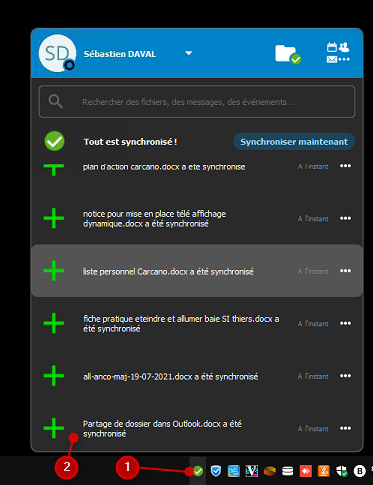
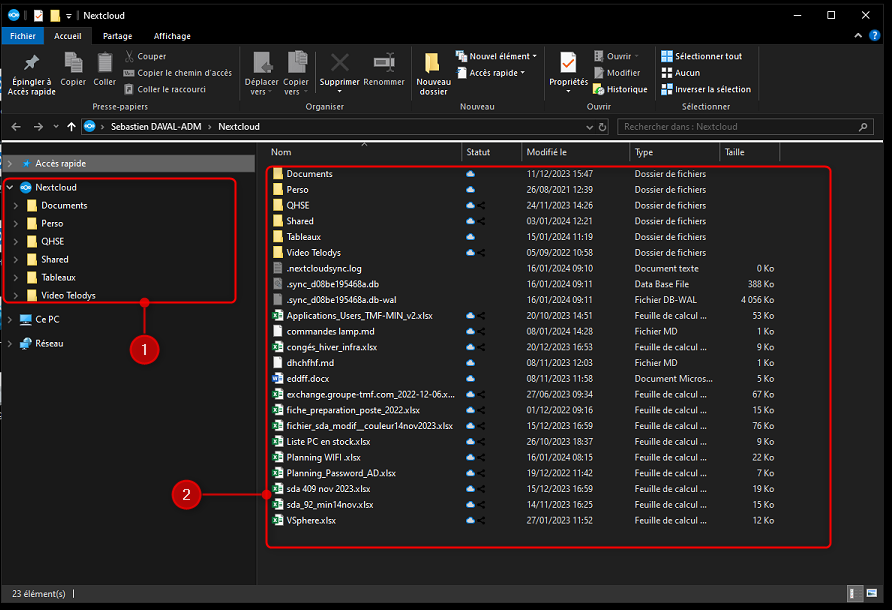
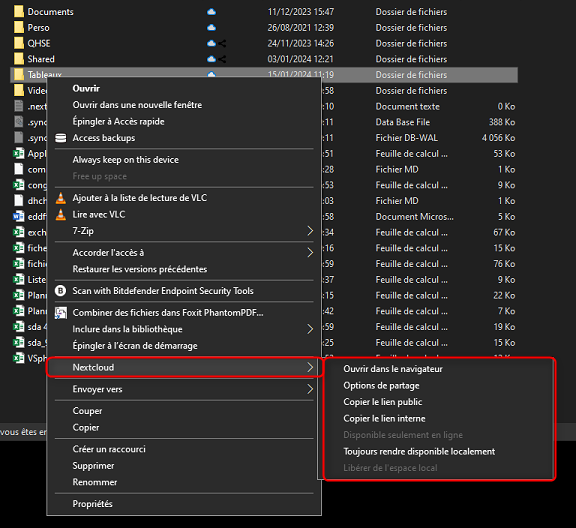
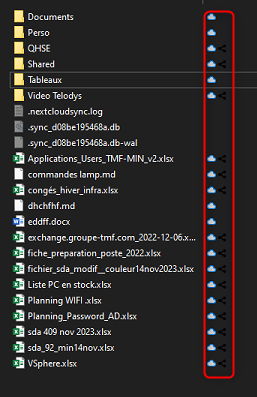
Nous allons parler l'icone appelée "systray icon" et comment il peut se présenter à vous. Cette icone vous la retrouvez dans la barre des tâches vers l'horloge et les autres applications comme le vpn forticlient, tightvnc et Anydesk.
- L'icone comme un sur fond vert nous indique que tout est ok la synchronisation est bonne ainsi que la connexion.
- L'icone se présente avec la double flêche vous indique de nextcloud est en train de synchroniser des fichiers il faut donc patienter avant de modifier quelque chose
- L'icone se présente comme le symbole pause lorsque la synchronisation des fichiers entre votre application et le serveur et en pause, cela en revanche ne se produit pas automatique il fraudra donc vérifier et remettre la synchronisation en route, bien entendu si vous rencontrez des soucis pour le faire n'hésitez pas à nous en faire part par la biais d'un ticket.
- L'icone ici se présente avec un point d'exclamation pour vous informer de quelques chose que vous devez vérifier que ça lié au nom d'un fichier ou un soucis lors de la synchronisation il est important de traiter ce cas assez rapidement pour éviter des erreurs ou incidents sur vos fichiers.
- L'icone une croix sur fond rouge signale une erreur clair qui peut aller de l'erreur de synchronisation à l'erreur sur un fichier. Dans ce cas identifier si cela vient d'un fichier et si vous en avez besoin il vous faudra contacter le service informatique afin que nous puissions regarder et corriger l'incident.
- Lorsque l'icone vous affiche ces 3 points sur fond gris cela apparait lorsque vos application n'arrive pas à communiquer avec le serveur nextcloud, cela peut venir du fait que vous n'avez pas de connexion internet ou que le serveur lui même est injoignable. Il faut donc vérifier votre connexion dans un premier et si cela n'est pas concluant contacter le service informatique à l'aide d'un ticket.
Vous savez maintenant comment se présente et fonctionne nextcloud, si vous avez bien entendu des questions supplémentaires n'hésitez pas à nous en faire part au service informatique.